„A biztonsági szabályzat miatt nem készíthető képernyőkép” Üzenet Androidon

Tudja meg, miért kap képernyőkép rögzítése közben a biztonsági szabályzat miatt nem készíthető képernyőképet.
Ha tudja, hogyan kell megkerülni az Android jelszavát, akkor elkerülheti a forró vizet, ha elfelejtette. Egy-két pánikrohamot okozhat, ha nem sikerül feloldani egy Android-eszközt.
A jó hír az, hogy vannak olyan tippek, amelyek segítségével megpróbálhatja újra használni Android-eszközét. Egyesek drasztikusnak nevezhetik az egyiket, de a drasztikus idők szélsőséges intézkedéseket igényelnek.
Ha meg szeretné akadályozni, hogy a jövőben ne lépjen ki Android-eszközéből, állítsa be a Smartlock funkciót. A hozzáféréshez lépjen a Beállítások > Biztonság és hely > Smart Lock menüpontba.
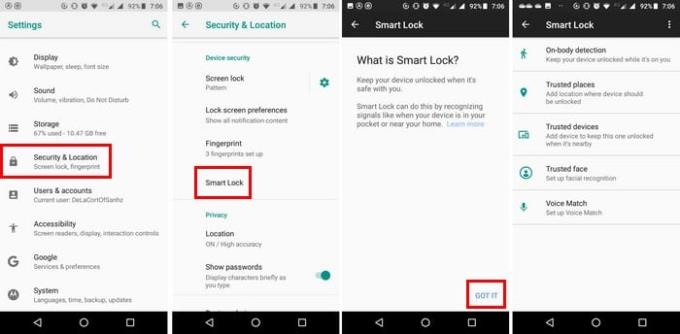
A Smart Lock alkalmazásban öt módot láthat Android-eszköze zárolásának feloldására. A lehetőségek a következők: Viselésérzékelés (a telefon zárolva marad mindaddig, amíg Ön hordozza), Megbízható helyek (csak meghatározott területeken kell megnyitnia a tartózkodási helyét), Megbízható eszköz (feloldva marad, ha Bluetooth-on keresztül csatlakozik egy másik eszközhöz) , Megbízható arc és Voice match (az eszköz feloldódik, ha meghallja ezt a megbízható hangot).
Válaszd ki a neked leginkább tetszőt, és biztos lehetsz benne, hogy még ha elfelejted is a PIN kódot, akkor is hozzáférhetsz az eszközödhöz.
Az USB-hibakeresés lehetővé teszi, hogy Android-eszköze kommunikáljon Android SDK-t (Software Development Kit) használó számítógépével. Ha nem engedélyezte a fejlesztői beállításokat a telefonján, akkor biztosan nem engedélyezte az USB hibakeresést; így ez a módszer nem fog működni. De ha engedélyezve van az USB hibakeresés, akkor még van remény.
Ne felejtse el, hogy ez a tipp csak akkor működik, ha engedélyezte, hogy számítógépe ADB-vel csatlakozzon Android-eszközéhez.
Ezenkívül a Google kötelezővé tette, hogy minden Android 6.0 és újabb rendszert futtató eszköz titkosítva legyen. Úgy tűnik, ez a módszer kihagyja az újabb telefonokat. Ha a szerencsés csoport tagja vagy, és a telefonodat nem érinti az előző információk egyike sem, akkor készen állsz.
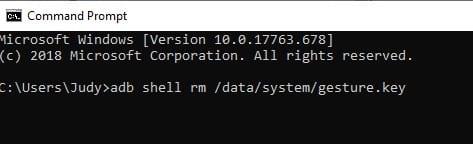
Fogja meg és csatlakoztassa Android-eszközét az ADB-kábelekhez, és indítsa el a Parancssort az ADB telepítési könyvtárába. Be kell írnia az adb shell rm /data/system/gesture.key parancsot, és meg kell nyomnia az entert.
Indítsa újra a telefont, és amikor az elindult, nem szabad a lezárási képernyőt néznie. A zárolási képernyő visszatér, ezért cselekedjen gyorsan, és a lehető leghamarabb cserélje ki a gombostűt.
Ha úgy gondolja, hogy szinte mindent kipróbált, úgy tűnik, vissza kell állítania az Android-eszköz gyári beállításait. Ha minden tartalomról biztonsági másolatot készített, akkor a gyári beállítás nem jelenthet problémát.
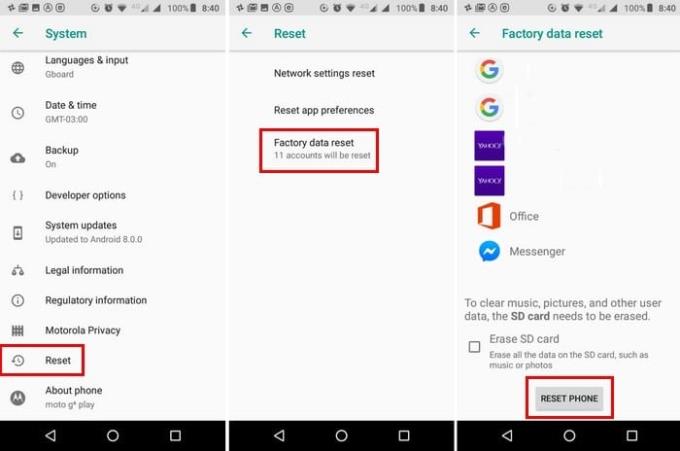
A telefon visszaállításához lépjen a Beállítások> Rendszer> Visszaállítás> Gyári adatok visszaállítása menüpontba, húzza végig az ujját, és érintse meg az alján található visszaállítás gombot.
Ha Samsung telefonja van, bármikor feloldhatja a Telefon keresése opciót. Nyissa meg a findmymobile.samsung.com webhelyet . Jelentkezzen be Samsung-fiókjába, lépjen a Készülék feloldása lehetőségre, és egyszerűen kövesse a képernyőn megjelenő utasításokat.
Nagyon frusztráló, ha kizárják a telefont, de remélhetőleg ezekkel a tippekkel újra kezdheti az üzletet. Melyik módszer hozta vissza az Android-eszközhöz? Ossza meg tapasztalatait mindenkivel a megjegyzésekben.
Tudja meg, miért kap képernyőkép rögzítése közben a biztonsági szabályzat miatt nem készíthető képernyőképet.
Ebből a részletes oktatóanyagból megtudhatja, hogyan készíthet képernyőképeket Android Pie-eszközén, és hogyan szerkesztheti azokat.
Az Animojis az iPhone egyik legtöbbet emlegetett funkciója volt, amikor az Animojis megjelent, de egyelőre csak az iPhone X-re korlátozódnak. Azonban van mód arra, hogy valami hasonlót szerezzen be Android-eszközén.
Ismerje meg a Zedge alkalmazás előnyeit, és válasszon több ezer különböző csengőhang közül Android-eszközén.
Tanulja meg az Android Pay használatának alapjait androidos okostelefonjáról vagy okosórájáról.
Több Android-felhasználó rendelkezhet saját területtel saját alkalmazásaival és adataival az eszközein. Így állíthatja be az egészet.
Ismerje meg, hogyan javíthat ki egy gyakori problémát, amikor az Android-eszköz értesítései késhetnek vagy nem jelennek meg megfelelően.
Ebből a bejegyzésből megtudhat néhány Gboard-trükköt, amelyekről esetleg nem tud.
Az Android-felhasználók évek óta könyörögnek a Google-hoz, hogy sötét módot vagy témát adjanak mobiljukhoz. Itt van, hogyan lehet engedélyezni.
A Google beépítette a Chrome böngészőbe az inkognitó mód néven ismert funkciót, amely lehetővé teszi a felhasználók számára, hogy előzményeik nélkül böngészhessék az internetet.
Minél kényelmesebb valami, annál jobb, igaz? Ugyanez vonatkozik az Android-eszköz hangerejének szabályozására is. Például, talán szeretné
Az új Android okostelefon beszerzésével járó öröm és izgalom rövid életű lehet, ha nem tudja használni az előző alkalmazásokat. Így viheti át az alkalmazásokat egyik eszközről a másikra.
Az okostelefon az Ön privát eszköze. Néha azonban nem marad más választásunk, mint megosztani barátainkkal vagy családunkkal. Előfordulhat, hogy nem fogja kényelmesen átadni telefonját, ha vannak bizonyos alkalmazások az eszközön. Így lehet elrejteni őket.
Míg a telefonjainkon lévő alkalmazások többnyire azért vannak ott, mert szeretnénk őket, és valamikor letöltöttük őket, ez nem mindegyikre igaz.
Az Android-eszköze által a Google-fiókjában rögzített tevékenység sokkolhatja Önt. Kezelje adatait és magánéletét ezekkel a tippekkel.
Az olcsó repülőjegyek keresése az első dolog, amelyre gondol, amikor a nyaralás ideje körül forog. Ki ne szeretne pénzt megtakarítani, igaz? De annyi lehetőséggel
Az Android és az iOS a két leggyakrabban használt operációs rendszer a mobiltelefonokban. Amikor új okostelefon vásárlásáról van szó, sok vásárló nem tudja, melyiket vegye meg.
Az Android Pie számos nagyszerű funkcióval rendelkezik. Ezen funkciók közül néhányat nem olyan könnyű megtalálni, mint másokat, például a Feature Flags opciót. Ezeket használni
Az Android-felhasználók mindig olyan módszereket keresnek, amelyekkel meghosszabbíthatják eszközeik akkumulátorának élettartamát. Sok értékes információ van az eszközén, így fut
Alacsony a hangerő, ha Bluetooth-fejhallgatót használ Android-eszközével. Oldja meg a problémát ezzel a javítással.
Miután rootoltad az Android telefonod, teljes rendszerhozzáférésed lesz, és számos olyan alkalmazást futtathatsz, amelyek root hozzáférést igényelnek.
Az Android telefonodon található gombok nem csak a hangerő szabályozására vagy a képernyő felébresztésére szolgálnak. Néhány egyszerű módosítással gyorsbillentyűkké válhatnak egy gyors fotó készítéséhez, zeneszámok átugrásához, alkalmazások elindításához vagy akár a vészhelyzeti funkciók aktiválásához.
Ha a munkahelyeden hagytad a laptopodat, és sürgős jelentést kell küldened a főnöködnek, mit tehetsz? Használd az okostelefonodat. Még kifinomultabb megoldás, ha telefonodat számítógéppé alakítod, hogy könnyebben végezhess több feladatot egyszerre.
Az Android 16 zárképernyő-widgetekkel rendelkezik, amelyekkel tetszés szerint módosíthatja a zárképernyőt, így a zárképernyő sokkal hasznosabb.
Az Android kép a képben módjával lekicsinyítheted a videót, és kép a képben módban nézheted meg, így egy másik felületen nézheted meg, így más dolgokat is csinálhatsz.
A videók szerkesztése Androidon egyszerűvé válik a cikkben felsorolt legjobb videószerkesztő alkalmazásoknak és szoftvereknek köszönhetően. Gondoskodj róla, hogy gyönyörű, varázslatos és elegáns fotóid legyenek, amelyeket megoszthatsz barátaiddal a Facebookon vagy az Instagramon.
Az Android Debug Bridge (ADB) egy hatékony és sokoldalú eszköz, amely számos dolgot lehetővé tesz, például naplók keresését, alkalmazások telepítését és eltávolítását, fájlok átvitelét, egyéni ROM-ok rootolását és flashelését, valamint eszközmentések létrehozását.
Automatikusan kattintó alkalmazásokkal. Nem kell sokat tenned játékok, alkalmazások vagy az eszközön elérhető feladatok használata közben.
Bár nincs varázsmegoldás, a készülék töltésének, használatának és tárolásának apró változtatásai nagyban befolyásolhatják az akkumulátor élettartamának lassítását.
A telefon, amit sokan most szeretnek, a OnePlus 13, mert a kiváló hardver mellett egy évtizedek óta létező funkcióval is rendelkezik: az infravörös érzékelővel (IR Blaster).



























